كيفية استعادة الصور المحذوفة من الآيفون باستخدام النسخ الاحتياطي أو بدونه!
واحدة من أسوأ الكوارث التي قد تحل بجهازك هو فقدان البيانات المخزنة عليه وخاصة إذا كانت صوراً تحمل ذكريات مهمة، مهما كانت درجة خبرتك في استخدام جهازك فقد تتعرض لفقدان الملفات الهامة، الأهم من ذلك هو استرجاعها سليمة وعدم فقدانها للأبد، ولحسن الحظ فإن هذا ممكن باستخدام برنامج iMobie PhoneRescue الذي سوف نستخدمه في هذا الشرح.
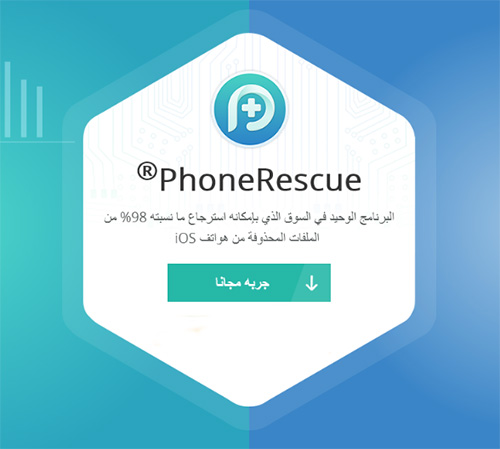
مميزات برنامج iMobie PhoneRescue :
1. بإمكانه استرجاع أكثر من 31 نوعا من الملفات: بما في ذلك الصور، الفيديوهات، الرسائل، جهات الاتصال، الملاحظات، التذكيرات، التقويمات، سجلات المكالمة، إلخ. سواء كان أي نوع من الصور التي تريد استردادها من الأيفون، الصور في ألبوم الكاميرا أو تدفق الصور أو مكتبة الصور، يساعدك برنامج PhoneRescue على استعادتها بكل سهولة.
2. يقدم لك ثلاث طرق لاستعادة الصور المفقودة أو المحذوفة من الأيفون: الاسترجاع من جهاز iOS مباشرة (بدون أي نسخة احتياطية)، أو الاسترجاع من النسخ الاحتياطي لدى iTunes، أو الاسترجاع من النسخ الاحتياطي لدى iCloud. سواء كنت تقوم بإنشاء النسخ الاحتياطي في iTunes/iCloud أم لا، يمكنك الحصول على طريقة لاسترجاعها.
3. يتيح برنامج PhoneRescue لك إمكانية فحص وعرض الصور المحذوفة مجاناً قبل استعادتها، وثم اختيار الصور التي تحتاج إليها فقط لاستعادتها دون حاجة إلى استعادة جميع البيانات المحذوفة.
4. واجهة جميلة جدا بسيطة وواضحة وتسهل على جميع الاستخدام.
5. التوافق التام مع جميع الموديلات من الأيفون 5/6s/7/8/X/Xs/Xs Max(بنظام iOS 5 – iOS 12) وكل الأجهزة، ويعمل على كل أنظمة تشغيل Windows و Mac.
6. تستطيع تحميل برنامج PhoneRescue مجاناً وفحص الجهاز لمعرفة الصور المحذوفة واستعراضها، كل هذه الخطوات متوفرة في النسخة المجانية لكنك في حاجة لشراء البرنامج لاستعادة الصور.
محتويات المقالة
الجزء الأول: كيفية استعادة الصور المحذوفة على الأيفون بدون استخدام نسخ احتياطية
الجزء الثاني: كيفية استعادة الصور المحذوفة على الأيفون باستخدام النسخ الاحتياطي :
2-1: باستخدام نسخ احتياطية على iTunes
2-2: باستخدام نسخ احتياطية على iCloud
الجزء الأول: كيفية استعادة الصور المحذوفة على الأيفون بدون استخدام نسخ احتياطية
- عليك تحميل برنامج PhoneRescue من خلال هذا الرابط.
- قم بتوصيل جهاز الآيفون بجهاز الحاسوب ثم اضغط على زر “الاسترجاع من جهاز iOS” ثم متابعة.
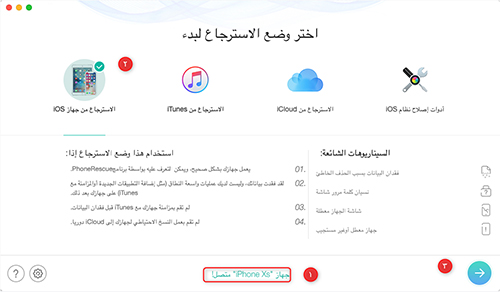
- اختر نوع الملفات التي تود إرجاعها وليكن الصور ثم اترك البرنامج ليقوم بعملية استكشاف للآيفون ومعرفة الملفات المحذوفة.
- تستطيع استعراض الصور قبل استرجاعها وتحديد الصور التي تريدها.
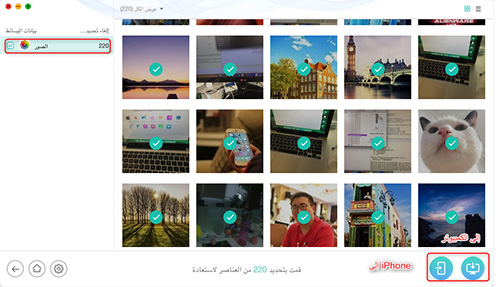
- هناك خياران لاستعادة الصور: إما استعادتها للآيفون مباشرة أو للحاسوب.
الجزء الثاني/ 1: استعادة الصور المحذوفة على الأيفون باستخدام النسخ الاحتياطي على iTunes
إذا كان لديك بالفعل نسخة احتياطية كنت قد قمت بأخذها عبر برنامج الآيتونز تستطيع استرجاع الصور منها باتباع الخطوات المذكورة لاحقاً.
- عليك تحميل برنامج PhoneRescue من خلال هذا الرابط.
- قم بتوصيل جهاز الآيفون بجهاز الحاسوب لكن هذه المرة اضغط على زر “الاسترجاع من جهاز iTunes” ثم متابعة.
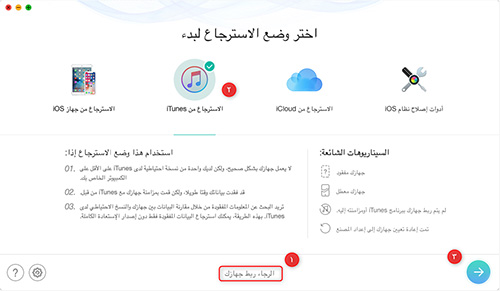
- اختر نسخة احتياطية لدى iTunes من قائمة نسخ iTunes الاحتياطية، واضغط على زر “التالي” للمتابعة.
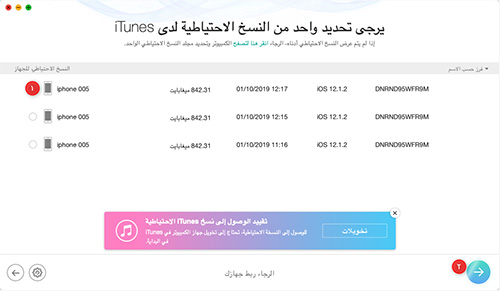
- النسخة الاحتياطية تحتوي على جميع الملفات لكننا نحتاج فقط إلى استرجاع الصور فقط وهو ما يتيحه لنا البرنامج.
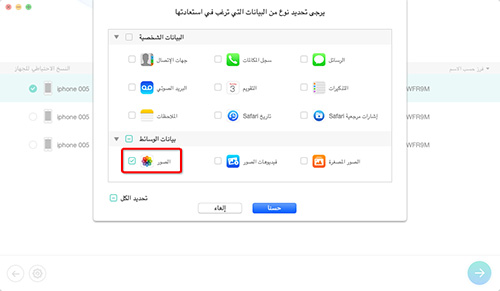
- الآن تستطيع استرجاع الصور بالطريقة المعتادة إما على الآيفون أو الحاسوب.
الجزء الثاني/ 2: استعادة الصور المحذوفة على الأيفون باستخدام النسخ الاحتياطي على iCloud
إذا كان لديك بالفعل نسخة احتياطية كنت قد قمت بأخذها عبر برنامج الآيكلاود تستطيع استرجاع الصور منها باتباع الخطوات المذكورة لاحقاً.
- عليك تحميل برنامج PhoneRescue من خلال هذا الرابط.
- قم بتوصيل جهاز الآيفون بجهاز الحاسوب لكن هذه المرة اضغط على زر “الاسترجاع من جهاز iCloud” ثم متابعة.
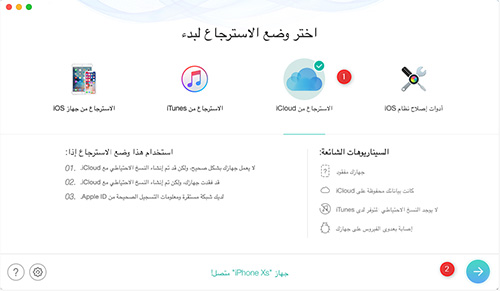
- قم بتسجيل الدخول إلى iCloud باستخدام Apple ID وكلمة المرور.
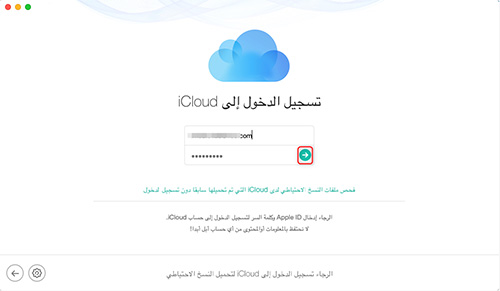
- النسخة الاحتياطية تحتوي على جميع الملفات لكننا نحتاج فقط إلى استرجاع الصور فقط وهو ما يتيحه لنا البرنامج.
- الآن تستطيع استرجاع الصور بالطريقة المعتادة إما على الآيفون أو الحاسوب.
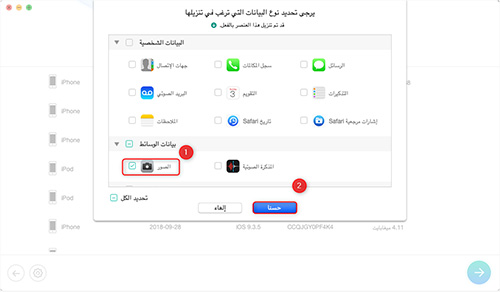
اقرأ أيضاً:

تم استخدام البرنامج بعد فورمات للايفون
ولم يتم استرجاع اي صوره او رساله او اي شي
اتمنى تحويل التطبيق الى مخزون معلوماتي كي نستخدمة لتخزين معلومات التقنية التي تنشرونها فهي الان حاجة لدى اغلب المستخدمين